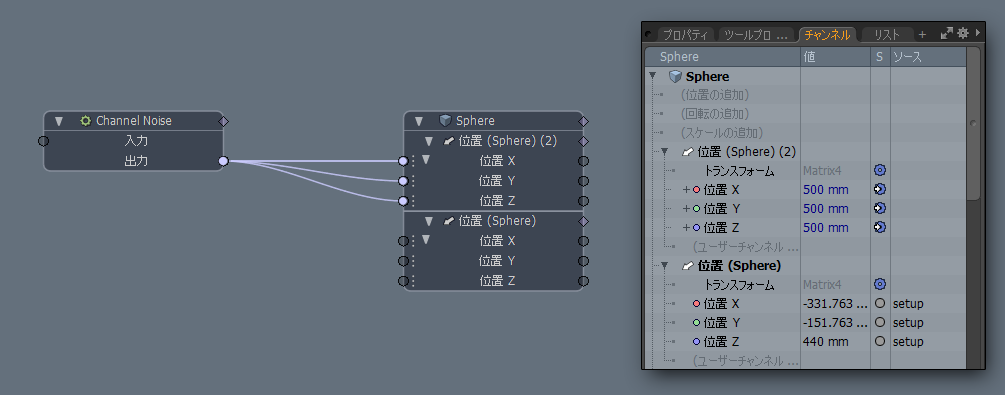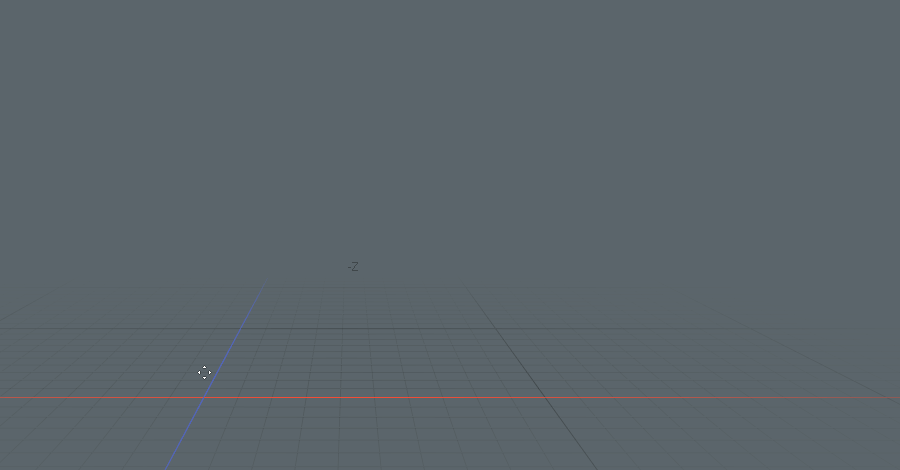引き続きチャンネルの基本について書いてみます。
modoの設計思想にはレイヤーという概念が深く根づいています。メッシュレイヤー、シェーダーツリー、アクションレイヤー。今回紹介するトランスフォームアイテムもレイヤーとして動作します。
トランスフォームアイテムとは?
トランスフォームアイテムとは「移動」「回転」「スケール」チャンネルのことです。アニメーションやリギングで欠かせないチャンネルですが、modoはこのトランスフォームアイテムを好きな数だけレイヤーのように追加することができます。これはリギングする上でとても便利な仕組みです。
3ds Maxだと「リスト コントローラ」が同じような機能だった気がします。
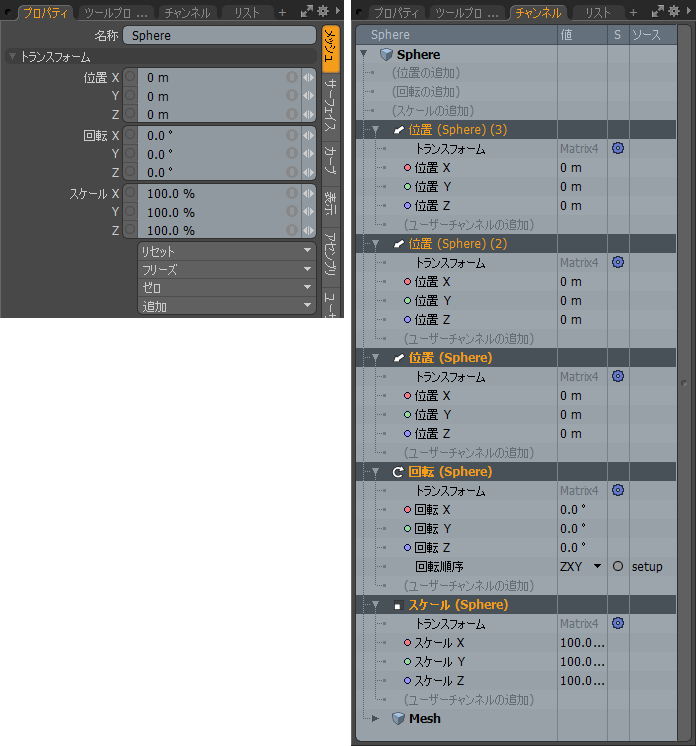
トランスフォームアイテムのメリット
トランスフォームを加算(オフセット)のように使用できます。具体的な例としてはコンストレイントやエクスプレッションで計算された値と、ユーザー操作のトランスフォームを組み合わせることができます。これはリギングでとても便利な機能です。
例えば以下の画像では位置トランスフォームを追加し、 Channel Noise を使用してランダムな動きを加えていますが、アイテムの移動は通常通り移動ツールで操作することができます。
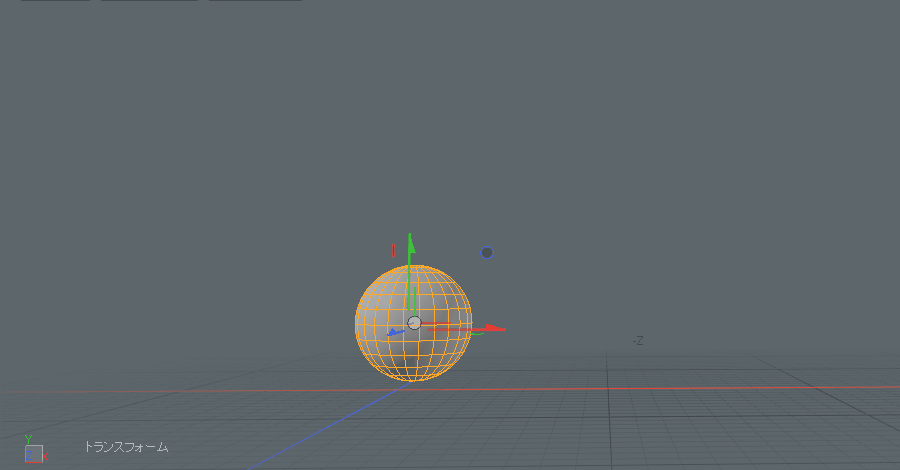
アイテムをロケータにペアレントしても同じ事ができますが、トランスフォームアイテムを使用することでアイテムリストの階層構造が深くならずに済みます。
また modoは ロケータの表示数が多いとビューポートのパフォーマンスが低下するため、ロケータを使用しなくていい場合はトランスフォームアイテムかグループロケータを使用するのがお勧めです。(11.0 からは「アイテム表示 キャッシュ」がおこなわれロケータのアニメーション再生が高速化されているらしい)
トランスフォームアイテムの追加方法
チャンネルビューポートで「位置の追加」「回転の追加」「スケールの追加」をクリックするとトランスフォームが追加されます。太字で表示されるのがプライマリのトランスフォームで、トランスフォームツールで動かすために使用されます。
これら複数のトランスフォームアイテムはリストの下から上へ順番に計算されます。詳細は「modoのマトリクス計算順」参照のこと。
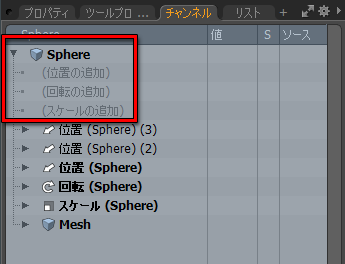
modoはアイテム追加時はトランスフォームアイテムがありません。トランスフォームツールで編集したとき自動で追加されます。これは何千ものアイテムが存在するシーンで余計なチャンネルデータを扱わずに済むための仕様で、ファイルのサイズや処理時間を大幅に節約できるようです。この仕様が気にくわない場合は初期設定で変更するこができます。
- ファイルメニュー / システム / 初期設定 / デフォルト / メッシュアイテム / アイテムトランスフォームの自動作成
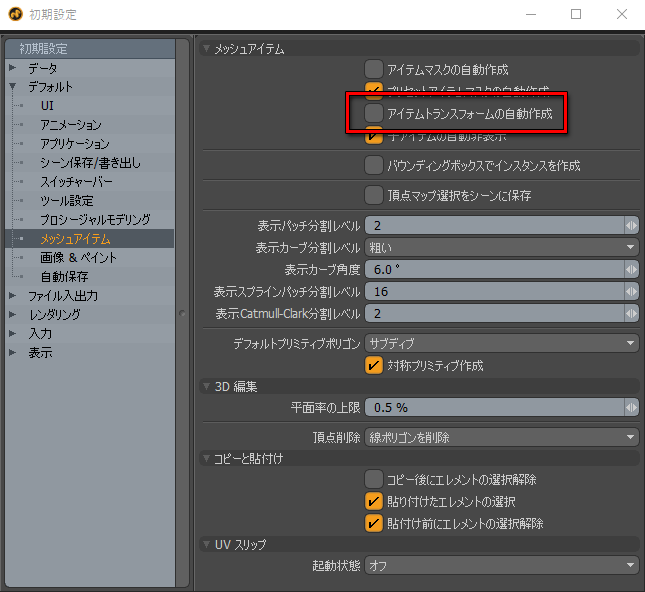
トランスフォームアイテムの種類
トランスフォームアイテムは「移動」「回転」「スケール」の他にもいくつか種類があります。ピボットを移動や回転したときに追加される「ピボット位置補正」「ピボット回転補正」、XYZの一軸だけスケールした状態で「同位置でペアレント」した場合に追加される「シアー」の全6種類です。
「transform.add」コマンドを使うと好きなトランスフォームアイテムを追加できます。
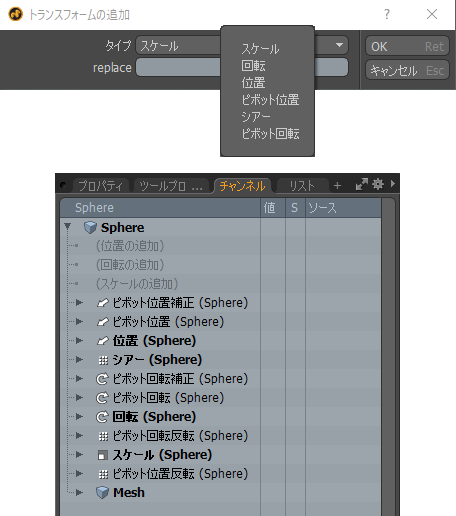
トランスフォームの結合
右クリックメニューの「結合」を使用して、複数のトランスフォームの値を1つのトランスフォームにまとめることができます。
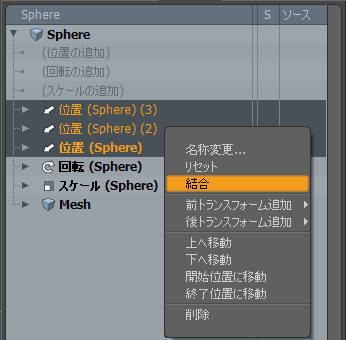
トランスフォーム ゼロ
トランスフォームアイテムの仕組みを使用した機能が「ゼロ」です。プロパティのトランスフォームに「ゼロ」というプルダウンがありますが、実はこれはトランスフォームアイテムを追加して「結合」までを自動で処理してくれる便利機能です。
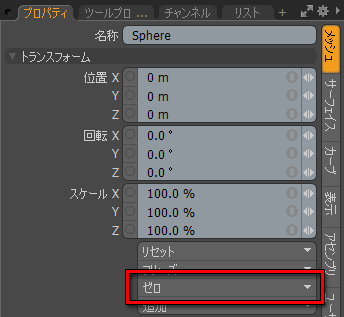
「ゼロ」は LightWave の機能だと「中心点回転記録」と同じです。Mayaだと回転に「トランスフォームのフリーズ」をすると「ジョイント方向」に値が入るようなやつだと思います。たぶん。
例えばキャラクターリグを作る場合、TスタンスやAスタンスでスケルトンを作成して初期姿勢にすると思います。このとき移動や回転に値が入ってると、初期姿勢に戻したい場合はアイテム毎に異なる値を入力しないと初期姿勢に戻すことができません。
ゼロはトランスフォームアイテムに値を格納することで、プライマリのトランスフォーム値を全て 0 にすることができます。
初期姿勢のトランスフォームを全て 0 にしておくと、「リセット」の「全て」をクリックするだけでアイテムを初期姿勢に戻すことができるので便利です。
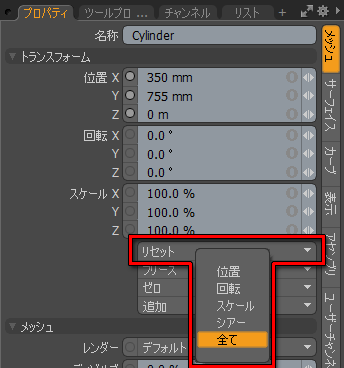
回転したスケルトンがジンバルロックしている場合も「ゼロ」を実行することで、ジンバルロックしていない状態を初期姿勢にすることができます。FKで操作するアイテムは、スケルトンの位置調節が終わってポーズやアニメーション作成をはじめる前に「ゼロ」を実行しておくと色々便利です。
modoはスケマティックが使いやすく、トランスフォーム関連もリグが組みやすいのがいいですね。